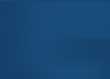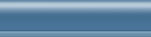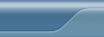1. Установка и настройка µTorrent.
µTorrent - оффициально рекоммендуемый нами торрент-клиент.
Данные инструкции, помогут вам избежать денежных затрат на интернет-трафик.
Ответственность за использование обменной сети Bittorrent, вы берете на себя. Помните, все что вы делаете - на свой страх и риск.
Установите uTorrent и запустите.
После запуска, зайдите в настройки [меню Опции / Настройки (Ctrl+P)]:
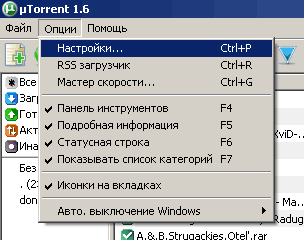
В настройках вам необходимо обязательно отключить (убрать галочку в пунктах):
- [Общиее / Автопроверка обновлений]
- [BitTorrent / Включить сеть DHT]
- [BitTorrent / Вкл. DHT для новых торрентов]
- [BitTorrent / Включить обмен пирами]
Установите галочку на пунктах:
- [Общиее / Запускать µTorrent с Windows] (полезно)
- [Закачки / Не запускать автоматически закачки] (лишняя осторожность не помешает).
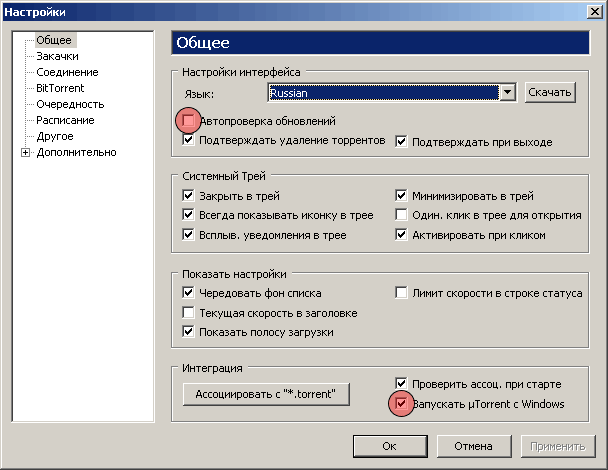
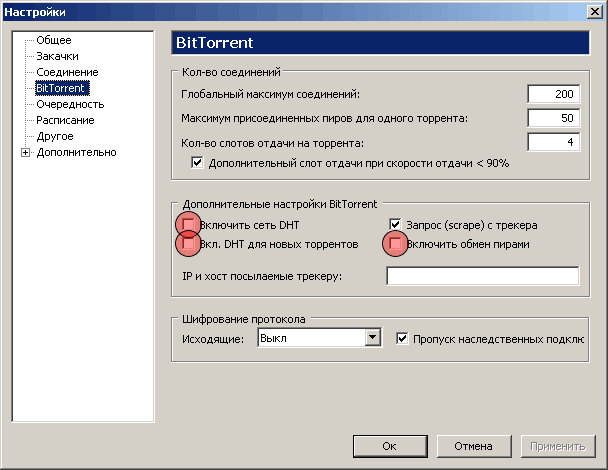
Остальные настройки на ваше усмотрение.
2. Фильтры.
Фильтр - это такой специальный файл, который говорит клиенту с кем можно обмениваться информацией, а с кем - нельзя. Именно правильно настроенные фильтры служат гарантией непопадания на деньги.
ФИЛЬТРЫ НАСТРАИВАТЬ НЕ ОБЯЗАТЕЛЬНО!
Если вам данная операция кажется слишком сложной, вы можете её пропустить. В таком случае у вас всё будет работать, но возможность скачивания информации из интернета останется незаблокированной.
Вам требуется создать файл ipfilter.dat в папке \Documents and Settings\<имя пользователя>\Application Data\uTorrent (или по простому %APPDATA%\uTorrent; внимание - не в директории установки клиента) и разместить в нем следующие строки:
000.000.000.000-010.000.000.000
011.000.000.000-192.168.000.000
192.169.000.000-255.255.255.255
Если вы все сделали правильно, то на закладке "Лог" в основном окне µTorrent'а появится строка "ipfilter.dat загружен (... записей)".
3. Качаем.
1) В конце первого поста каждой темы с описанием раздачи есть табличка с информацией о .torrent-файле. Кроме всего прочего, там есть ссылка "Скачать".
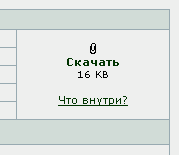
Скачиваем и сохраняем .torrent-файл (так же можно сразу нажать "Запустить" и открыть торрент-файл не указывая путь для сохранения программой uTorrent).
2) Открываем его в µTorrent'е. Нажав на кнопку "Дополнительно..." обязательно убедитесь в том, что в пунктах "Вкл. DHT" и "Обмен пирами" нет галочек:
3) В строке "Сохранить как" укажите, куда следует сохранить файл, который будет качаться и нажмите "ОК".
4. Раздаём.
1) Сперва необходимо создать сам torrent-файл. Для этого клацаем на кнопку "Создать новый торрент" на тулбаре.

2) В открывшемся окне нажмите на кнопку "Добавить файл" и укажите на тот файл, который будете раздавать. Если файлов несколько, то предварительно переместите их в отдельную папку и убедитесь, что там нет ничего лишнего типа скрытого файла Thumbs.db и т.п. и нажмите на "Добавить папку", где и требуется указать эту папку.
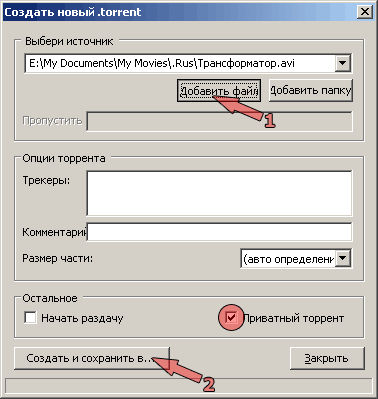
3) Поставьте галочку "Приватный торрент".
4) Нажмите "Создать и сохранить в....", после чего uTorrent спросит "Продолжить без трекера?". Нажмите "Да".
После этого µTorrent создаст "описание" того, что вы хотите раздавать и сохранит в торрент-файле.
5) Создайте и правильно оформите тему на форуме.
6) Когда тема готова, скачайте и заново сохраните свой же torrent-файл (он уже не такой, каким вы его туда положили - трекер его немного изменил). Откройте его и в строке "Сохранить как" укажите путь, где размещен этот (уже существующий у вас) файл и нажмите "ОК".
5. Подключаемся к уже существующей раздаче.
Действия абсолютно аналогичны п.4.6. Можно просто представить себе, что всю подготовительную работу с п.4.1 по п.4.5 кто-то сделал за вас. Есть только одно маленькое отличие.
1) Скачать, сохранить и открыть torrent-файл. Показать на уже существующий у вас на диске файл для раздачи. Нажать "ОК". А потом нажать на этом торренте в списке правой кнопкой мыши и выбрать "Перепроверить".
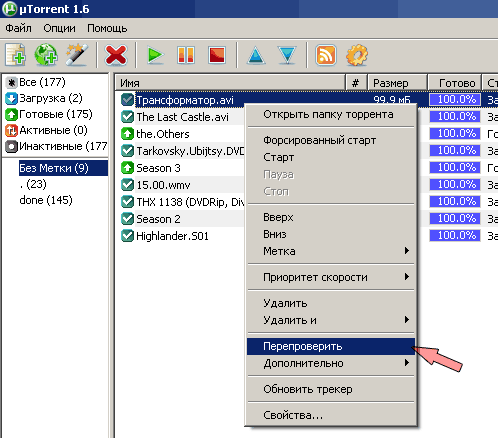
2) Если после перепроверки в колонке "Готово" вы увидете 100%, то можете смело запускать раздачу - на тулбаре нажмите "Старт".
Данный материал был скопирован с сайта
http://tracker.volia.org/forum/viewtopic.php?t=8901